Cara Mematikan atau Mulai Ulang iPhone X atau iPhone 11 Anda
Iphone 11 Apel Iphone Ios Iphone X Pahlawan / / March 19, 2020
Terakhir diperbarui saat

Cara Anda mematikan atau memulai ulang iPhone X atau iPhone 11 Anda telah berubah dari iPhone sebelumnya. Tetapi, ada beberapa cara mudah untuk melakukannya dan kami akan menunjukkan caranya.
Jika Anda memiliki iPhone X atau iPhone 11, ada cara baru untuk mematikan telepon Anda. Pada iPhone lama, Anda akan menekan dan menahan tombol sisi (Daya) sampai Anda melihat opsi Geser ke Matikan untuk mematikan telepon. Sekarang, menekan dan menahan tombol Sisi pada iPhone X atau iPhone 11 mengaktifkan Siri.
Anda masih dapat menggunakan urutan tombol untuk mematikan iPhone Anda, dan kami akan menunjukkan kepada Anda opsi untuk mematikan iPhone Anda tanpa menggunakan tombol. Kami juga akan menunjukkan kepada Anda beberapa metode untuk memulai ulang iPhone Anda.
Matikan iPhone Anda Menggunakan Tombol
Ada dua cara Anda dapat mematikan iPhone X atau iPhone 11 menggunakan tombol.
Salah satu metode adalah dengan menekan dan menahan Volume Naik
CATATAN: Dengan cepat menekan tombol Volume Naik tombol dan tombol Sisi mengambil tangkapan layar alih-alih menunjukkan penggeser Slide ke Power Off.
Atau, Anda dapat dengan cepat menekan Volume Naik tombol diikuti oleh Volume Turun lalu tekan dan tahan tombol Sisi tombol untuk mengakses Geser untuk mematikan slider. Saat menggunakan metode ini, file SOS slider tidak ditampilkan. Jika Anda gugup tentang pemicu panggilan 911 secara tidak sengaja, Anda dapat menggunakan metode ini.
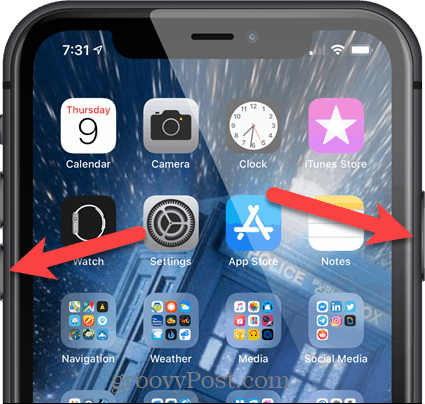
Setelah menggunakan salah satu urutan tombol, seret Geser untuk mematikan slider ke kanan.
Jika Anda membatalkan kedua metode menggunakan Membatalkan di bagian bawah, Anda harus memasukkan kode sandi untuk mengakses ponsel Anda.
Matikan iPhone Anda di Pengaturan
Jika Anda tidak nyaman menggunakan tombol untuk mematikan iPhone Anda, Anda dapat melakukannya di Pengaturan.
Di layar Utama, ketuk Pengaturan.
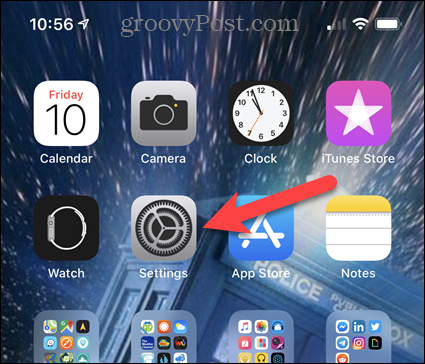
Di Pengaturan layar, ketuk Umum.
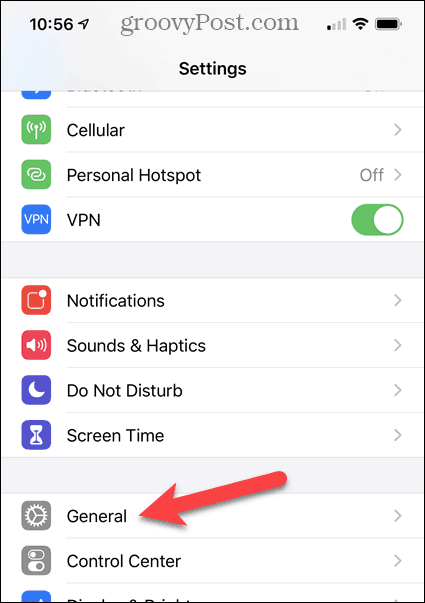
Keran Menutup di bagian bawah Umum layar.
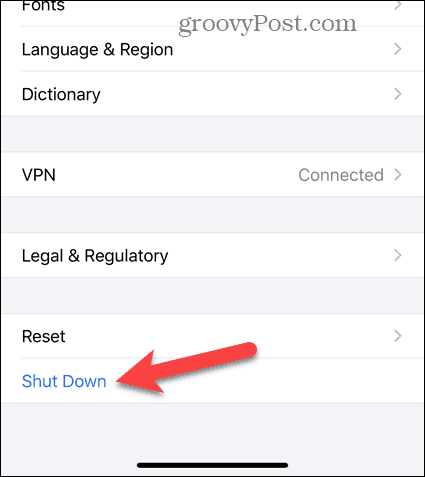
Lalu, seret Geser untuk mematikan geser ke kanan untuk mematikan iPhone Anda.
Nyalakan iPhone Anda
Mengaktifkan iPhone Anda belum berubah. Cukup tekan dan tahan tombol Sisi sampai Anda melihat logo Apple di layar.
Mulai Ulang iPhone Anda Menggunakan Tombol
Jika Anda perlu me-restart iPhone Anda daripada mematikannya, Anda memiliki beberapa opsi.
Restart iPhone Anda menggunakan tombol-tombol ini mirip dengan metode kedua untuk mematikannya seperti yang dibahas di atas.
Pertama, tekan cepat tombol Volume Naik tombol sekali.
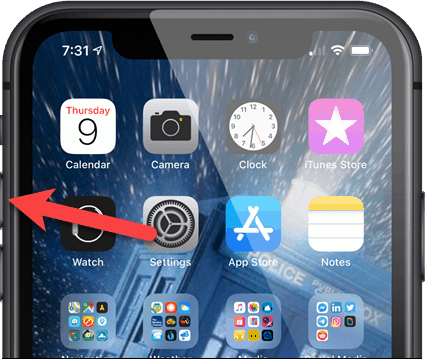
Kemudian, dengan cepat tekan tombol Volume Turun tombol sekali.
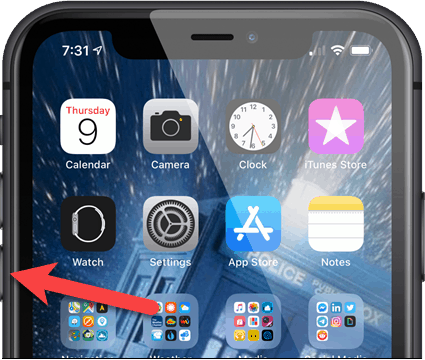
Tekan dan tahan tombol Sisi tombol dan terus menahannya bahkan ketika Anda melihat tombol Geser untuk mematikan slider. Terus pegang Sisi tombol ke bawah sampai Anda melihat logo Apple.
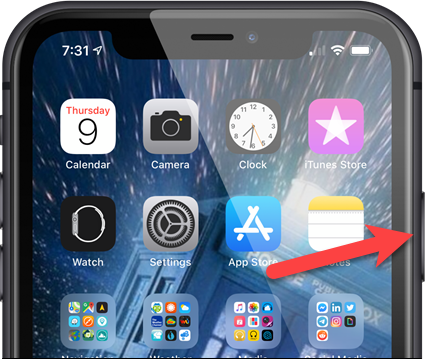
Saat menggunakan metode ini, berhati-hatilah. Jika Anda tidak pertama kali tekan tombol Volume Naik tombol lalu tombol Volume Turun sebelum menekan dan menahan tombol Sisi tombol, Anda dapat mengaktifkan fitur SOS dan secara otomatis memanggil layanan darurat.
Mulai ulang iPhone Anda Menggunakan AssistiveTouch
Ada opsi lain untuk memulai ulang iPhone Anda jika Anda merasa tidak nyaman dengan metode tombol.
AssistiveTouch adalah fitur Aksesibilitas iPhone yang berguna yang memungkinkan Anda untuk melakukan banyak tugas tanpa menggunakan tombol di ponsel, termasuk memulai ulang ponsel Anda. Ini tidak diaktifkan secara default.
Untuk mengaktifkan AssistiveTouch, buka menu Pengaturan aplikasi dan ketuk Aksesibilitas.
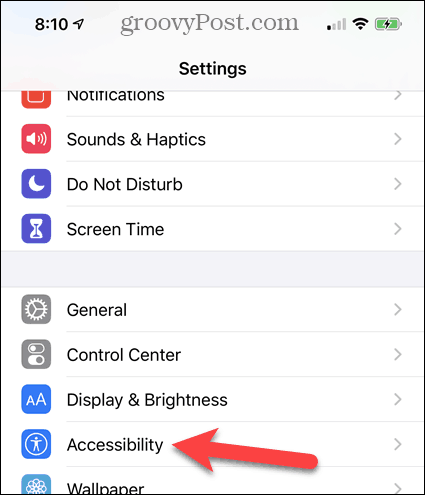
Lalu, ketuk Sentuh di Aksesibilitas layar.
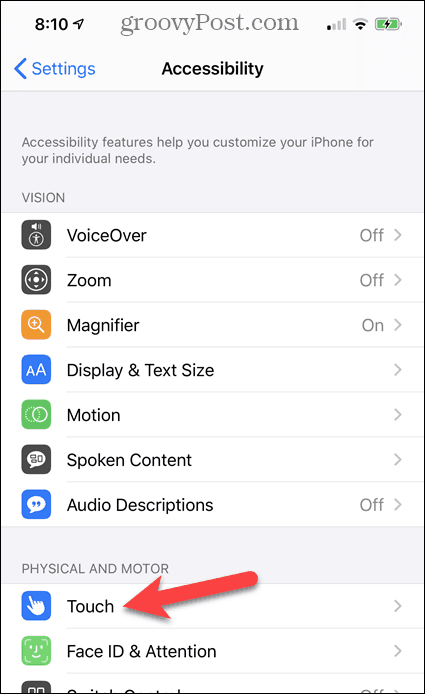
Di Sentuh layar, ketuk Sentuhan Asistif.
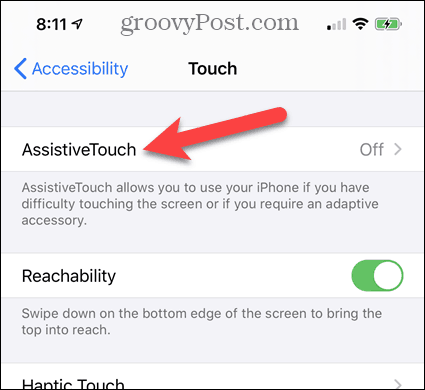
Untuk mengaktifkan AssistiveTouch, ketuk Sentuhan Asistif tombol slider sehingga berubah menjadi hijau.
Kemudian, Anda perlu menambahkan Mengulang kembali opsi ke menu AssistiveTouch. Keran Kustomisasi Menu Tingkat Atas.
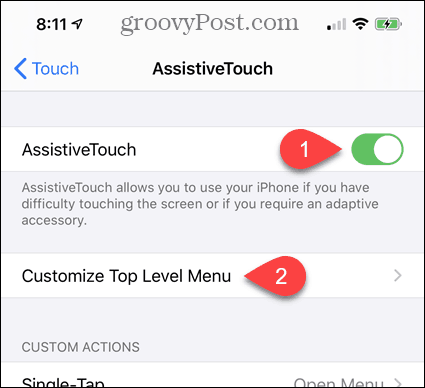
Ketuk salah satu opsi di Kustomisasi Menu Tingkat Atas layar. Anda dapat mengganti opsi apa pun dengan opsi Restart. Anda juga dapat menambahkan lebih banyak ikon ke menu menggunakan tombol plus dan minus.
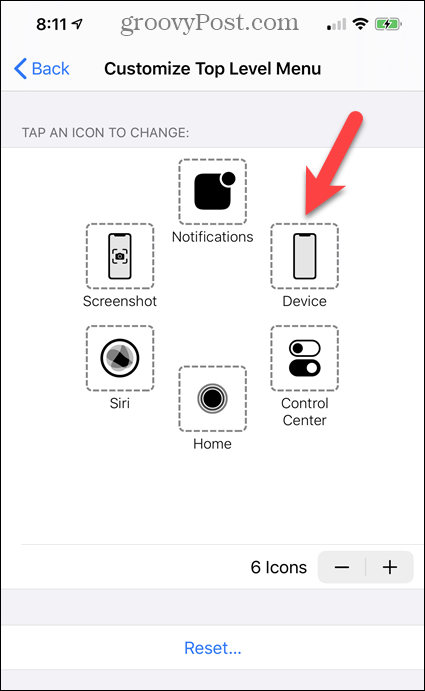
Gulir daftar dan ketuk Mengulang kembali untuk memilihnya. Lalu, ketuk Selesai.
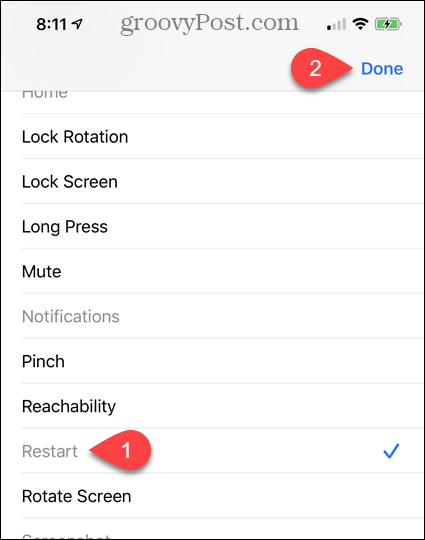
Untuk me-restart iPhone Anda, ketuk tombol AssistiveTouch di layar Beranda Anda dan ketuk Mengulang kembali.
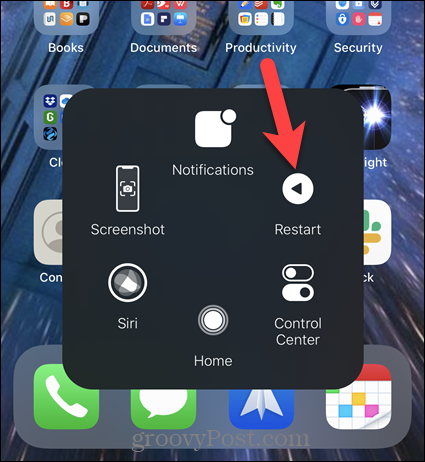
Pada dialog konfirmasi yang ditampilkan, ketuk Mengulang kembali.
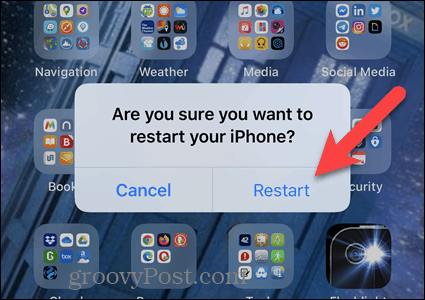
Mulai ulang iPhone Anda Menggunakan Kontrol Suara
Dengan iOS 13, sekarang Anda dapat me-restart iPhone Anda sepenuhnya bebas tangan menggunakan Kontrol Suara, dengan fitur aksesibilitas lainnya.
Jika Anda belum pernah menggunakan Kontrol Suara, Anda harus mengaturnya dan mengaktifkannya. Jangan khawatir, itu mudah.
Pergi ke Pengaturan dan ketuk Aksesibilitas. Lalu, ketuk Kontrol suara.
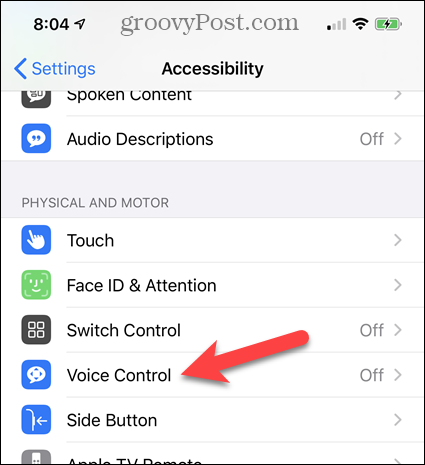
Di Kontrol suara layar, ketuk Atur Kontrol Suara.
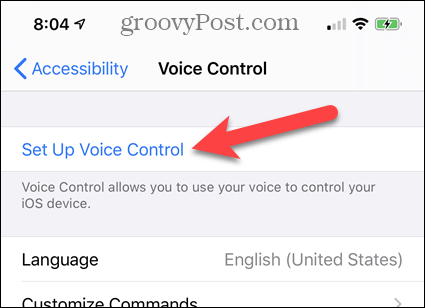
Anda akan melihat layar yang memberi tahu Anda apa yang dapat Anda lakukan dengan Kontrol Suara.
Keran Terus.
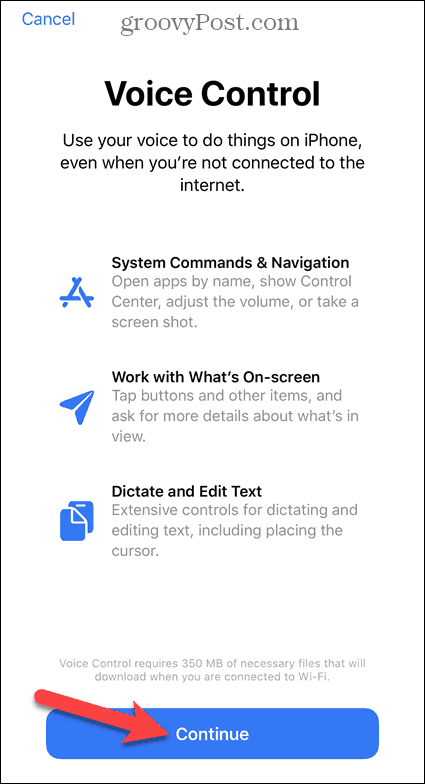
Layar selanjutnya memberi Anda contoh apa yang dapat Anda katakan menggunakan Kontrol Suara. Anda dapat menggulir daftar untuk mendapatkan ide tentang bagaimana Anda dapat menggunakan Kontrol Suara.
Keran Selesai.
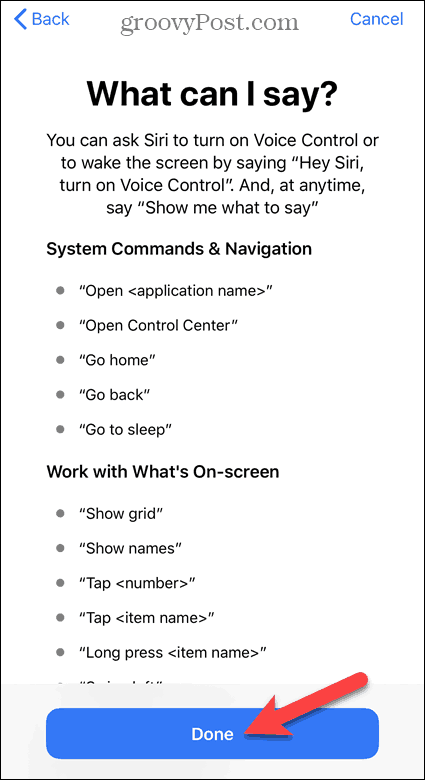
Saat Kontrol Suara diaktifkan, Anda akan melihat ikon mikrofon biru dan putih di sudut kiri atas layar pada saat itu.
Setelah mengatur Kontrol Suara, Anda dapat mengaktifkannya menggunakan Siri. Cukup ucapkan "Hai Siri," lalu ucapkan "Nyalakan Kontrol Suara." Kemudian, Anda dapat menggunakan perintah "Reboot Device" dengan Kontrol Suara dan ketuk Mengulang kembali.

Untuk me-reboot iPhone Anda menggunakan Kontrol Suara, ucapkan “Reboot Device.” Lalu, ketuk Mengulang kembali pada dialog konfirmasi yang ditampilkan.
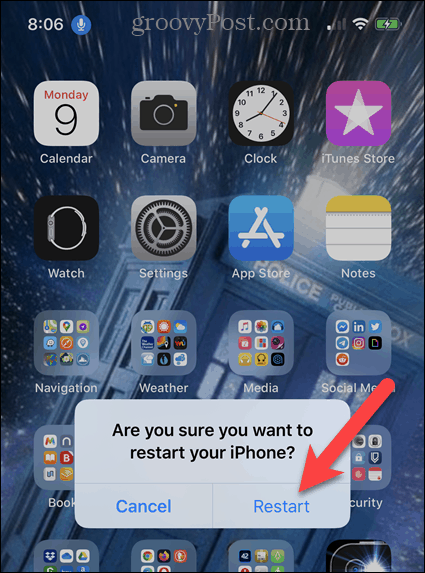
Itu dia. Sekarang Anda tahu semua cara Anda dapat mematikan atau memulai ulang iPhone X atau lebih tinggi.



